Kurssin helppokäyttöisyysraportti täydentää nykyisiä helppokäyttöisyysilmaisimia. Se sisältää helppokäyttöisyyden yhteenvedon ja kurssitason yleiskatsauksen.
Kurssin helppokäyttöisyysraportin etsiminen
Järjestelmänvalvojan on määritettävä kurssiraportti, jotta se näkyy kursseissasi. Raportin sijainti määräytyy käytössä olevan oppimisen hallintajärjestelmän (LMS) mukaan.
- Blackboard Learn Original -kurssinäkymä: Kurssityökalut
- Blackboard Learn Ultra -kurssinäkymä: Kirjat & Kurssityökalut
- Blackboard Learnin vanhemmat versiot: Opiskelijatyökalut
Piilota raporttilinkki, jotta opiskelijat eivät näe sitä.
- Moodle: Kurssin valvontanäyttö
- Instructure Canvas: Kurssin vasen navigointipalkki
- Schoology: Kurssin vasen navigointipalkki
- D2L Brightspace: Kurssin navigointipalkki
Myös D2L Brightspace -kurssimalleilla on kurssiraportteja.
Kurssin helppokäyttöisyysraportti
Allyn kurssin helppokäyttöisyysraportissa on Yleiskatsaus - ja Sisältö -välilehdet, joiden avulla saat sekä kokonaiskuvan että tarkempia tietoja digitaalisen sisällön helppokäyttöisyydestä.
- Yleiskatsaus-välilehti näyttää kurssin helppokäyttöisyysarvon, kurssin sisällön ryhmiteltynä sisältötyypin mukaan ja luettelon kaikista tunnistetuista kurssin ongelmista
- Sisältö-välilehdessä näkyy helppokäyttötoimintojen sisältö.
Helppokäyttöisyysarvo
Raportin yläosassa on koko kurssin helppokäyttöisyysarvo.
Ally-helppokäyttöisyysarvo-kuvakkeet
Arvot vaihtelevat matalasta täydelliseen. Mitä parempi arvo on, sitä vähemmän tiedostossa on ongelmia.
- Matala (0–33 %): Apua tarvitaan! Tiedostossa on vakavia helppokäyttöisyysongelmia.
- Keskitaso (34–66 %): Hieman parempi; tiedosto on jossain määrin helppokäyttöinen, joten se edellyttää toimenpiteitä.
- Korkea (67–99 %): Lähes valmis; tiedosto on helppokäyttöinen, mutta parannuksia voidaan tehdä.
- Täydellinen (100 %): Täydellistä! Ally ei tunnistanut helppokäyttöisyysongelmia, mutta lisäparannukset voivat silti olla mahdollisia.
Kurssin koko sisältö
Näytä kurssin koko sisältö sisältötyypin mukaan ryhmiteltynä. Siirry Sisältö-välilehteen ja aloita ongelmien korjaaminen valitsemalla Aloita.
Mitä sisältöä Ally tarkistaa?
Tällä hetkellä Ally tarkistaa seuraavat tiedostomuodot:
- PDF-tiedostot
- Microsoft® Word ‑tiedostot
- Microsoft® PowerPoint® -tiedostot
- OpenOffice-/LibreOffice-tiedostot
- ladatut HTML-tiedostot
- kuvatiedostot (JPG, JPEG, GIF, PNG, BMP, TIFF)
- WYSIWYG- ja VTBE-sisältö
WYSIWYG-sisällön tulokset näkyvät vain oppilaitoksen raportissa jakurssin helppokäyttöisyysraportissa.
- WYSIWYG- /VTBE-sisältöön upotetut YouTubeTM-videot
Ally-sisältöeditorin (WYSIWYG) sisältö
LMS-sisältöeditorin (WYSIWYG) sisältö
WYSIWYG-sisällön tulokset näkyvät vain institutionaalisessa raportissa ja kurssin helppokäyttöisyysraportissa.
Ally tarkistaa myös seuraavien järjestelmän WYSIWYG-sisältöeditorilla luotujen sisältötyyppien helppokäyttöisyyden:
Tiedot näytetään institutionaalisessa raportissa HTML-muodossa. Ne näytetään viedyssä CSV-tiedostossa sovellussarakkeiden otsikoina.
- Blackboard Learn Original
- Sisältökansio (application/x-folder)
- Sisältökohde (application/x-item)
- Oppimismoduuli (application/x-learning-module)
- Tuntisuunnitelma (application/x-lesson)
- Linkki keskustelualueelle (application/x-link-discussion-topic)
- Verkkolinkki (application/x-link-web)
- Upotettu LTI-sovellus (application/x-lti-launch)
- Kaikki muut WYSIWYG-sisältötyypit mukaan lukien tyhjä sivu ja moduulisivu (application/x-page)
- Blackboard Learn Ultra
- Tiedosto (application/x-document)
- Kansio (application/x-folder)
- Oppimismoduuli (application/x-learning-module)
- Linkki keskustelualueelle (application/x-link-discussion-topic)
- Verkkolinkki (application/x-link-web)
- Upotettu LTI-sovellus (application/x-lti-launch)
- Moodle
- Tehtävä (application/x-assignment)
- Kirja (application/x-book)
- Kirjan luku (application/x-book-chapter)
- Keskustelut (application/x-discussion-topic)
- Keskustelualueen kuvaus (application/x-forum)
- Sanaston kuvaus (application/x-glossary)
- Sanastomerkintä (application/x-glossary-entry)
- Tunniste (application/x-label)
- Oppitunnin kuvaus (application/x-lesson-description)
- Tuntisivu (application/x-lesson-page)
- Sivun sisältö (application/x-page-content)
- Sivun johdanto (application/x-page-intro)
- Osio (application/x-section)
- Opintosuunnitelma (application/x-syllabus)
- Canvas
- Ilmoitus (application/x-announcement)
- Tehtävä (application/x-assignment)
- Keskustelut (application/x-discussion-topic)
- Tentin kuvaus (application/x-quiz)
- Opintosuunnitelma (application/x-syllabus)
- Sivu (application/x-page)
- D2L Brightspace
- Keskustelut (application/x-discussion-topic)
- Tiedosto (application/x-file)
- Verkkolinkit (application/x-link-web)
- Moduuli (application/x-module)
- Tentin kuvaus (application/x-quiz)
- Schoology
- Tehtävä (application/x-assignment)
- Keskustelunaiheet (application/x-discussion-topic)
- Sivu (application/x-page)
Valitse ensin korjattavat kohteet
Raportin avulla voit päättää, mitä korjataan ensin. Se ehdottaa esimerkiksi vakavimpia ongelmia sisältävän sisällön tai helpoiten korjattavan sisällön korjaamista ensin.
Valitse Sisältö, jonka ongelmat on helpointa korjata tai Korjaa sisältö, jonka arvo on pienin. Katso, kuinka monta sisältökohdetta haluat korjata.Valitse Aloita.
Jäljellä olevat ongelmat
Ongelmat luetellaan prioriteettijärjestyksessä vakavista vähäisiin. Luettelon ensimmäiset ongelmat tulisi korjata ensimmäisenä. Ally määrittää prioriteetin sen perusteella, kuinka montaa opiskelijaa ongelma koskee ja kuinka usein se ilmenee, sekä helppokäyttöisyysarvon perusteella.
- Vakava: nämä ovat suurimpia helppokäyttöisyysongelmia, jotka edellyttävät eniten toimia.
- Suuri: nämä ongelmat ovat helppokäyttöisyysongelmia, jotka eivät ole vakavia, mutta jotka silti edellyttävät toimia.
- Vähäinen: nämä ongelmat olisi syytä korjata helppokäyttöisyysarvon parantamiseksi.
Valitse ongelma, jos haluat nähdä kaikki kyseisen ongelman sisältävät sisältökohteet. Avaa ohjaajan palautepaneeli ongelman korjaamista varten valitsemalla haluamasi sisältökohde.
Lisätietoja ohjaajan palautepaneelin käyttämisestä ongelmien korjaamiseen
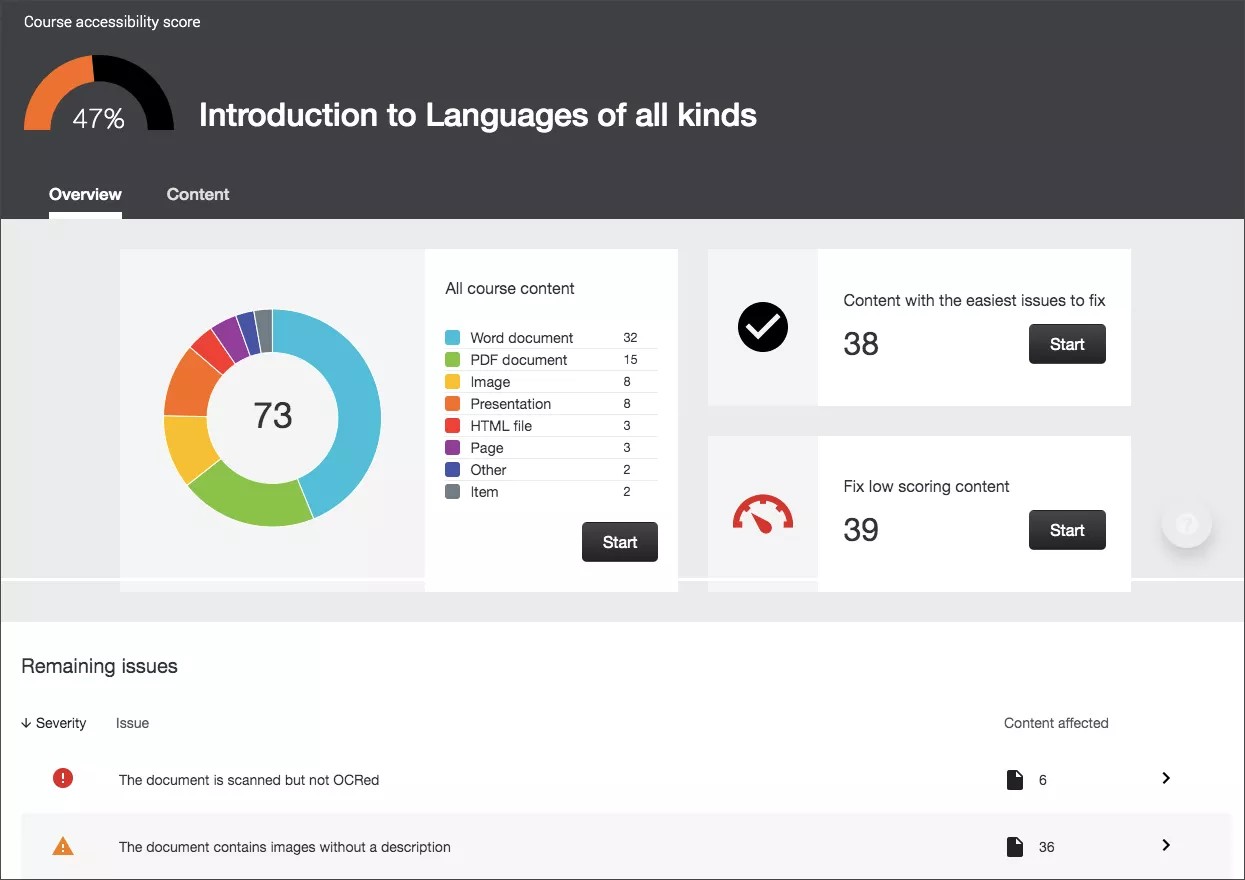
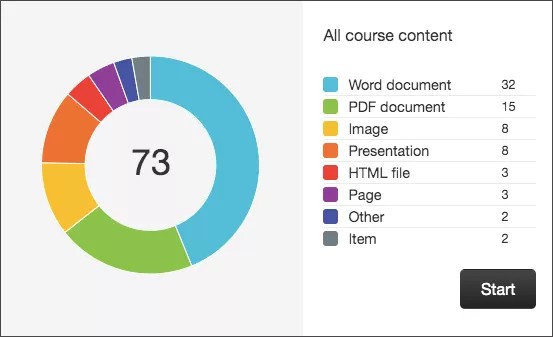
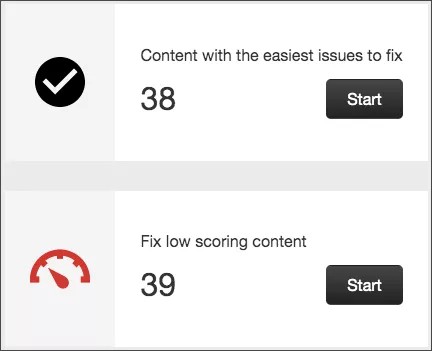



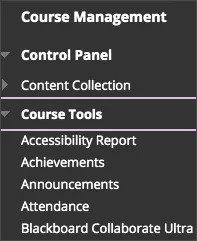
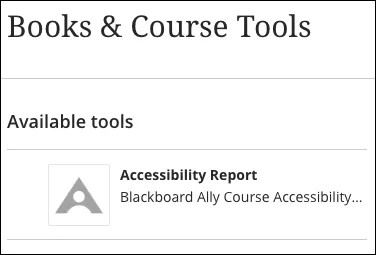
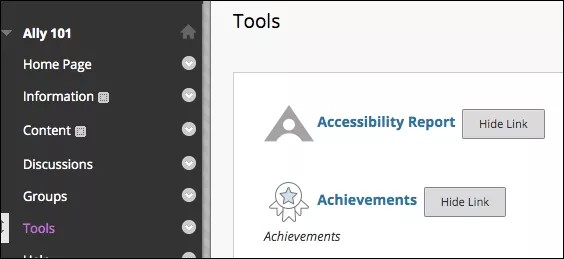
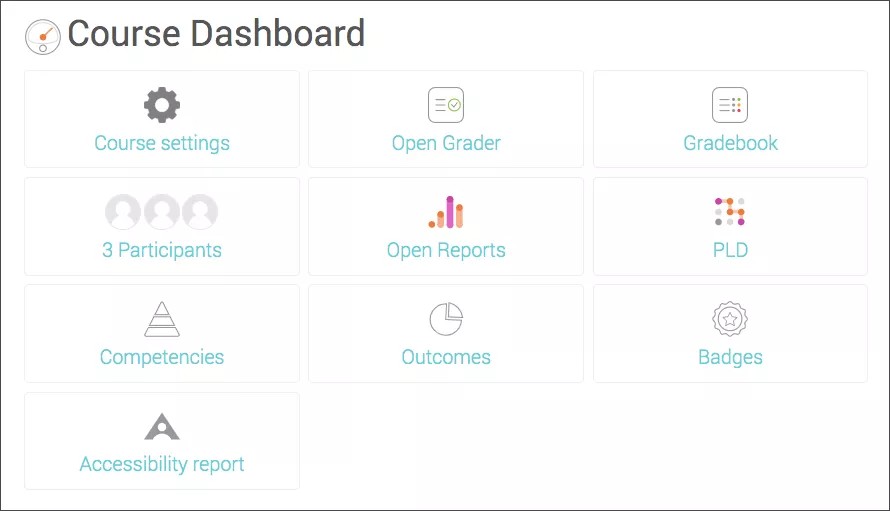


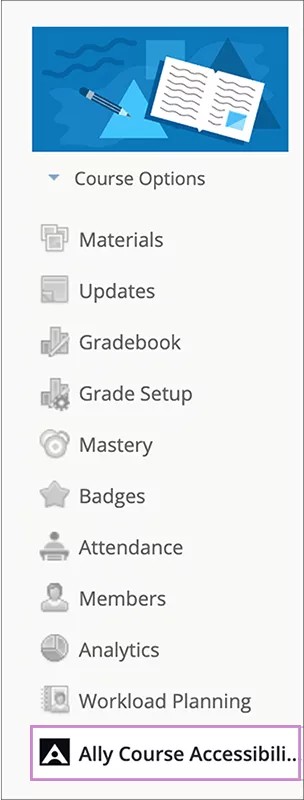
 Liity Ally-käyttäjäryhmään
Liity Ally-käyttäjäryhmään